 远程协助中文版是很优秀而且很具专业性和实用性的远程控制工具,远程协助中文版可以打开远程电脑的文件夹,可以运行远程电脑软件,可以查看媒体资源,可以复制对方的资源发送到自己的电脑,适合需要建立远程控制的朋友使用。远程协助软件通过两台电脑独特的编码能够快速简单的远程控制,支持文件传输,适应各种网络宽带,就算用手机WIFI也能轻松达成传输效果。
远程协助中文版是很优秀而且很具专业性和实用性的远程控制工具,远程协助中文版可以打开远程电脑的文件夹,可以运行远程电脑软件,可以查看媒体资源,可以复制对方的资源发送到自己的电脑,适合需要建立远程控制的朋友使用。远程协助软件通过两台电脑独特的编码能够快速简单的远程控制,支持文件传输,适应各种网络宽带,就算用手机WIFI也能轻松达成传输效果。
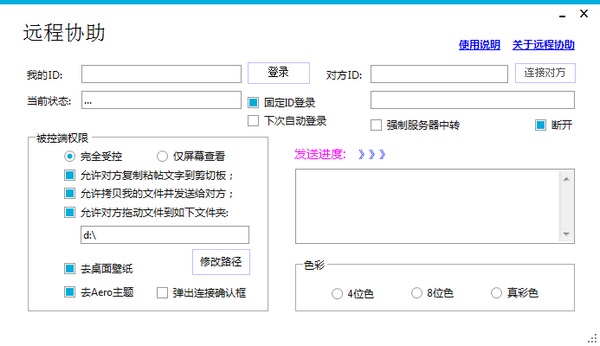
软件功能
1、远程协助通过ID连接,打开软件登录就可以自动生成ID
2、每台电脑都会显示ID,输入对方电脑的ID就可以连接
3、在连接的时候会弹出是否允许远程电脑控制的提醒
4、如果你选择允许就可以被对方的电脑控制
5、可以通过这款软件远程演示游戏操作教程
6、远程协助中文版可以通过这款软件远程协作解决软件问题或者是电脑问题
7、允许对方复制粘帖文字到剪切板,方便复制对方电脑的文字内容
8、允许拷贝我的文件并发送给对,方便将本地的文件发送
9、允许对方拖动文件到如下文件夹,可以设置一个文件夹进行移动
软件特色
1、P2P方式连接,内网穿透,互联网下使用,可达到70%内网穿透成功率,内网下,100%直连。直连成功,不通过服务器中转,直连不成功则通过服务器中转,保证连接成功率。
2、适应各种网络带宽,在极差的网络带宽下也可获得很好的传输效果。
3、真彩色屏幕共享,数据量特小,传输快。
4、支持文件传输,拖动到窗口即可自动上传。
使用说明
使用步骤:
1.打开软件后,点击登录,软件会自动生成“我的ID";
2.输入“对方ID”,点击连接对方按钮;
3.等待软件自动连接即可,连接成功会自动弹出远程窗口。
协助期间若无法点击对方电脑指定位置,请通知被协助端,在桌面右键,将显示设置中的缩放与布局更改为100另注:
1.P2P直连:采用P2P连接方式,无需经过服务器,流畅度不错;
2.服务器中转:需要经过服务器连接,流畅度亚于直连方式;
3.登录前取消勾选固定ID登录选项,再次点击登录即可生成随机ID。
特别说明:
1.不是每次连接都能使用P2P直连,若连接成功后显示右上方“服务器中转”
请尝试将双方远程协助主程序关闭掉,重新打开,再次重新连接,当然两种模式下只是流畅度有稍微变化。
2.页面部分所设参数需在登录前设定,方可生效,开启远程协助期间设定无效。
3.上传文件时显示对方不允许上传,遇到此种情况请在“被协助端”点击修改路径按钮,重新选择文件存放位置,然后就可以直接拖动文件上传到协助窗口了。
更新日志
1.增加最小化时直接隐藏到任务栏托盘;
2.任务栏托盘图标增加右键快捷菜单;
3.使用说明部分文案修改。

 鹰眼中控 官方版 v2.0.10.240161
鹰眼中控 官方版 v2.0.10.240161
 萤石云视频 官方PC版 v3.13.0.0
萤石云视频 官方PC版 v3.13.0.0
 向日葵X远程控制软件 V 13.2.0.55335
向日葵X远程控制软件 V 13.2.0.55335
 VNC v6.2.1
VNC v6.2.1
 乐橙电脑客户端 官方版 v5.9.5
乐橙电脑客户端 官方版 v5.9.5
 Xshell v6.0.0111
Xshell v6.0.0111


































